この iPhone の隠れた機能は、すばやくメモを取る最も簡単な方法です

テキスト、リンク、写真をすばやく簡単に保存したい場合に、iPhone でクイックメモを作成する方法を学びましょう。
Android は世界中で最も人気のあるスマートフォンのオペレーティング システムであり、それがすぐに変わる可能性は低いです。Android は、市場で最も多用途で直感的なモバイル OS オプションの 1 つです。同時に、Android の制限のない性質は、携帯電話のセットアップが iPhone のように常に確実に行えるわけではないことを意味します。
すべての Android スマートフォンは他のスマートフォンとは若干異なり、メーカーがセットアップに独自の手順を追加することがよくあることに注意してください。Android でのセットアップ プロセスは非常に簡単ですが、自由に使用できるオプションを絞り込む方法がわからない場合は、ステップバイステップ ガイドに従ってください。そして、いつでもリセットしてやり直すことができることを覚えておいてください。
Android スマートフォンのセットアップ方法
1. SIM カードを新しい携帯電話に挿入します。
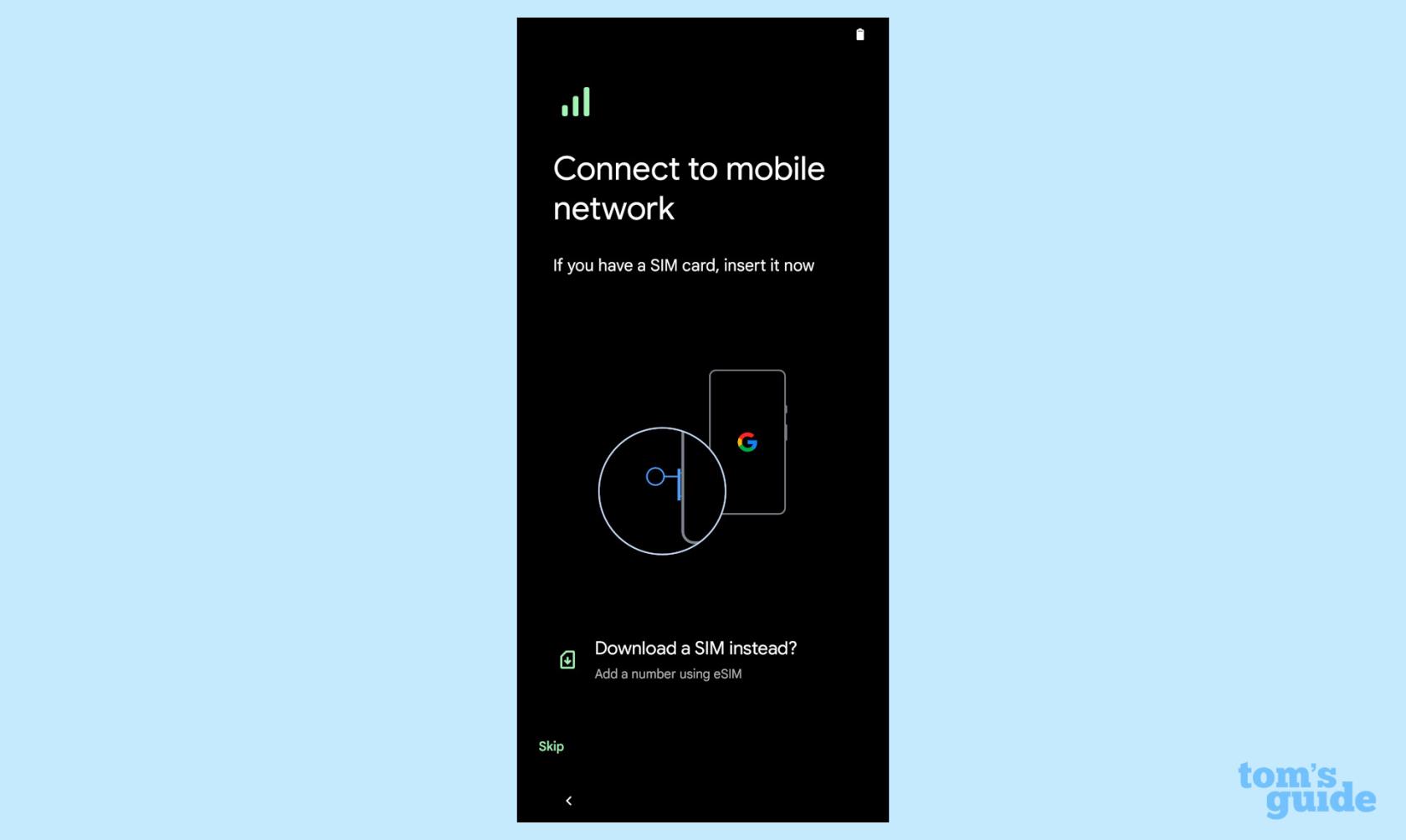
(画像クレジット: Tom's Guide)
2. Wi-Fiネットワークに接続します。
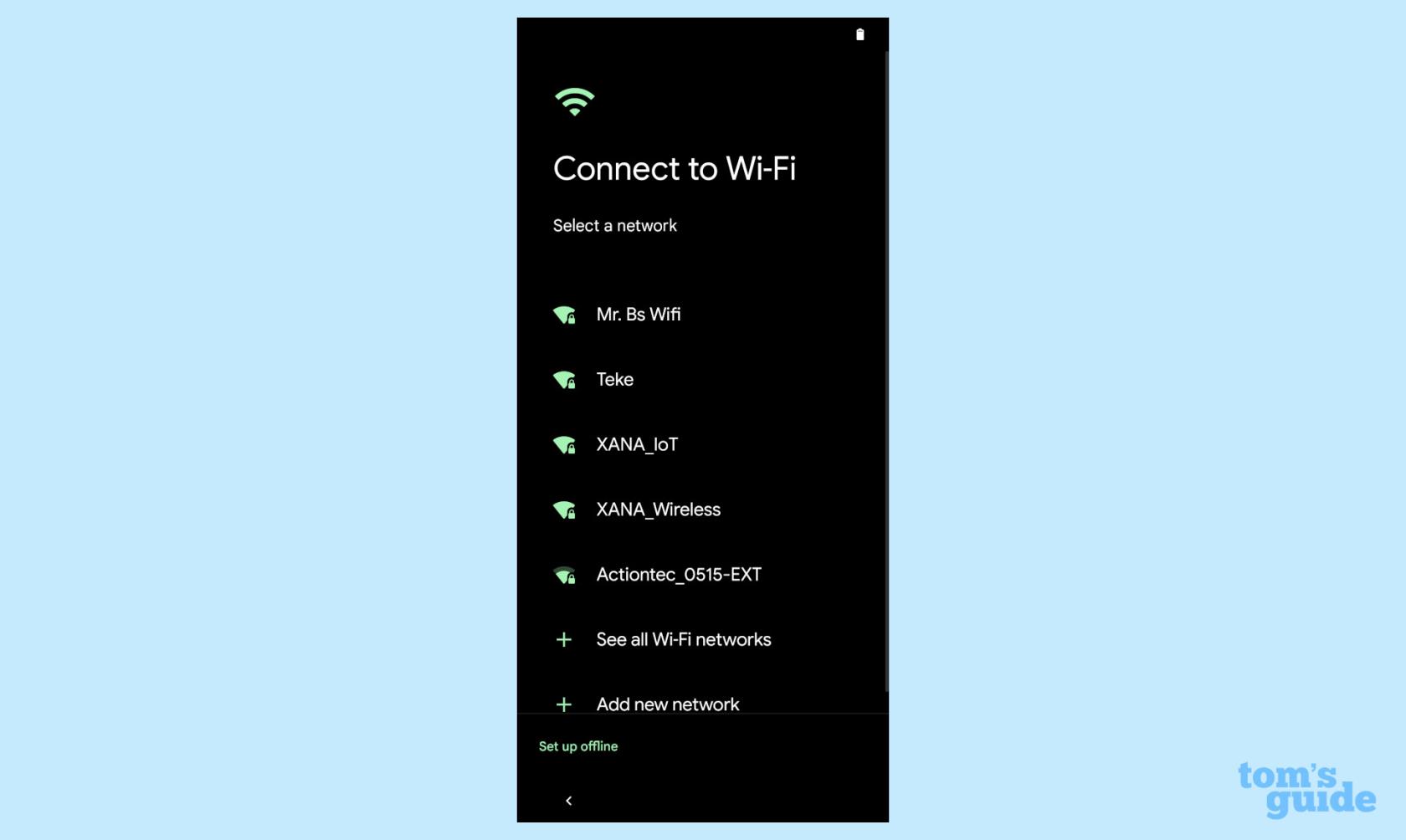
(画像クレジット: Tom's Guide)
3.古い携帯電話からバックアップ データを復元するかどうかを選択します。
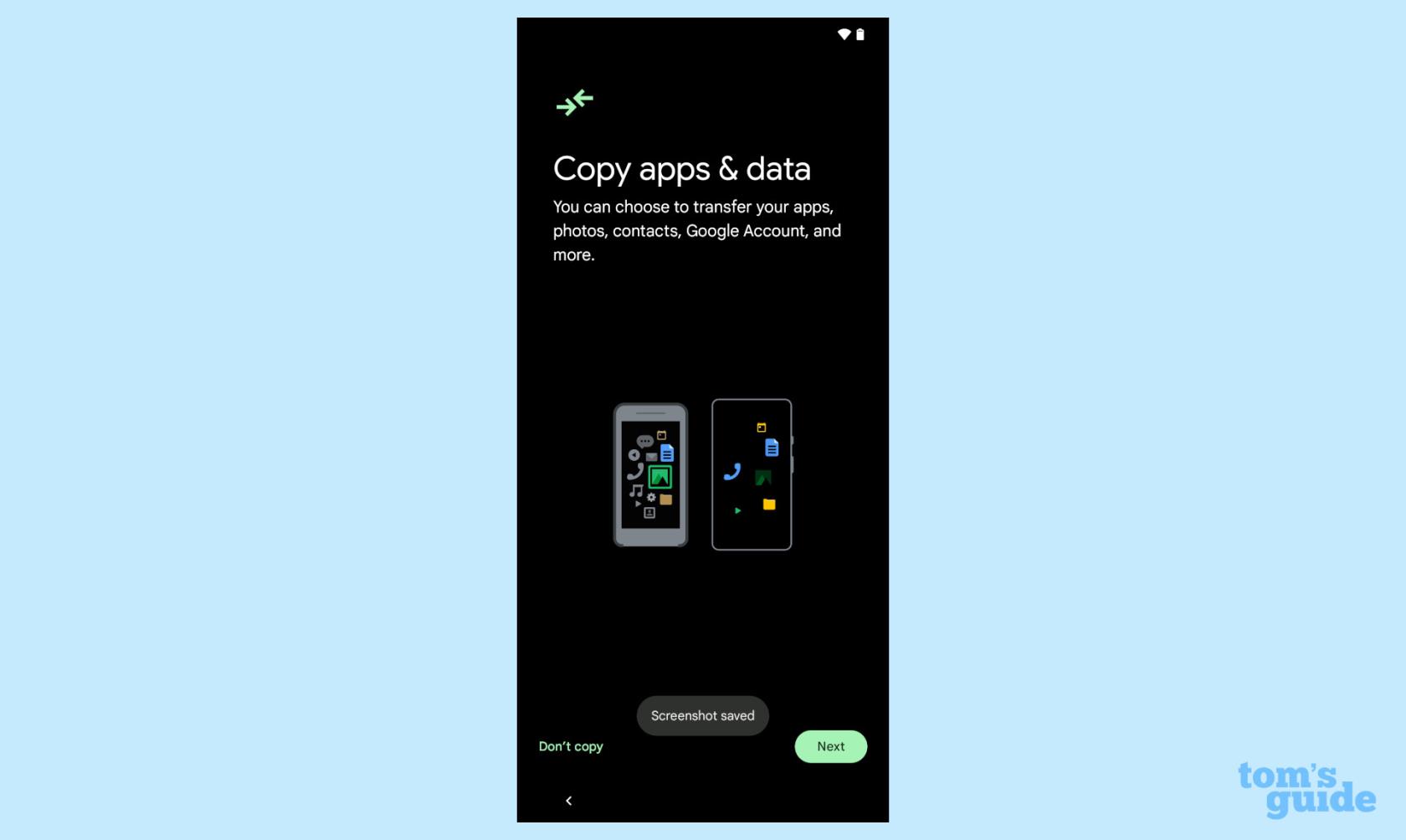
(画像クレジット: Tom's Guide)
4. Googleアカウントにサインインします。
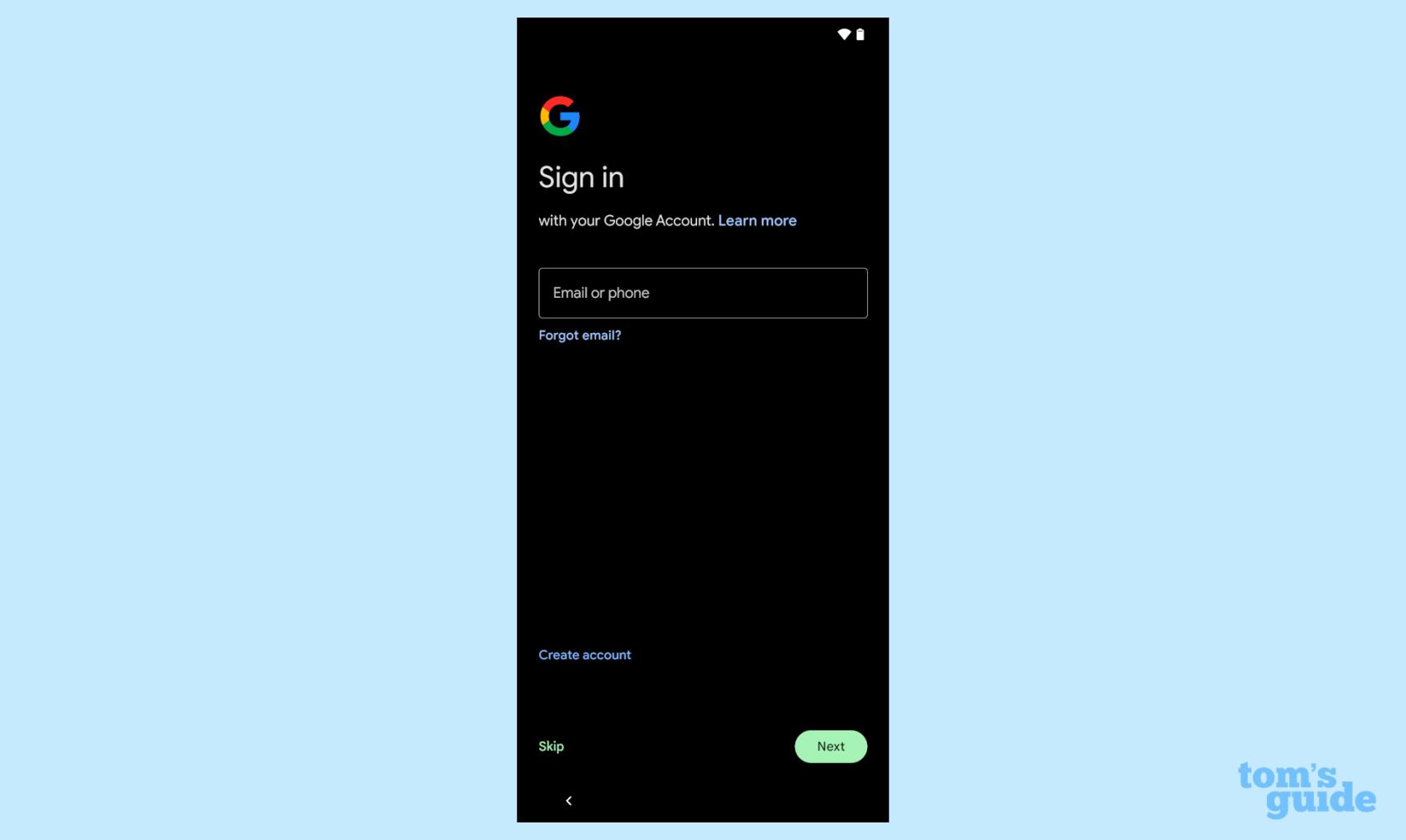
(画像クレジット: Tom's Guide)
5.必要に応じて 追加機能に同意します。
これには、Google ドライブや位置情報への携帯電話のバックアップなどが含まれます。
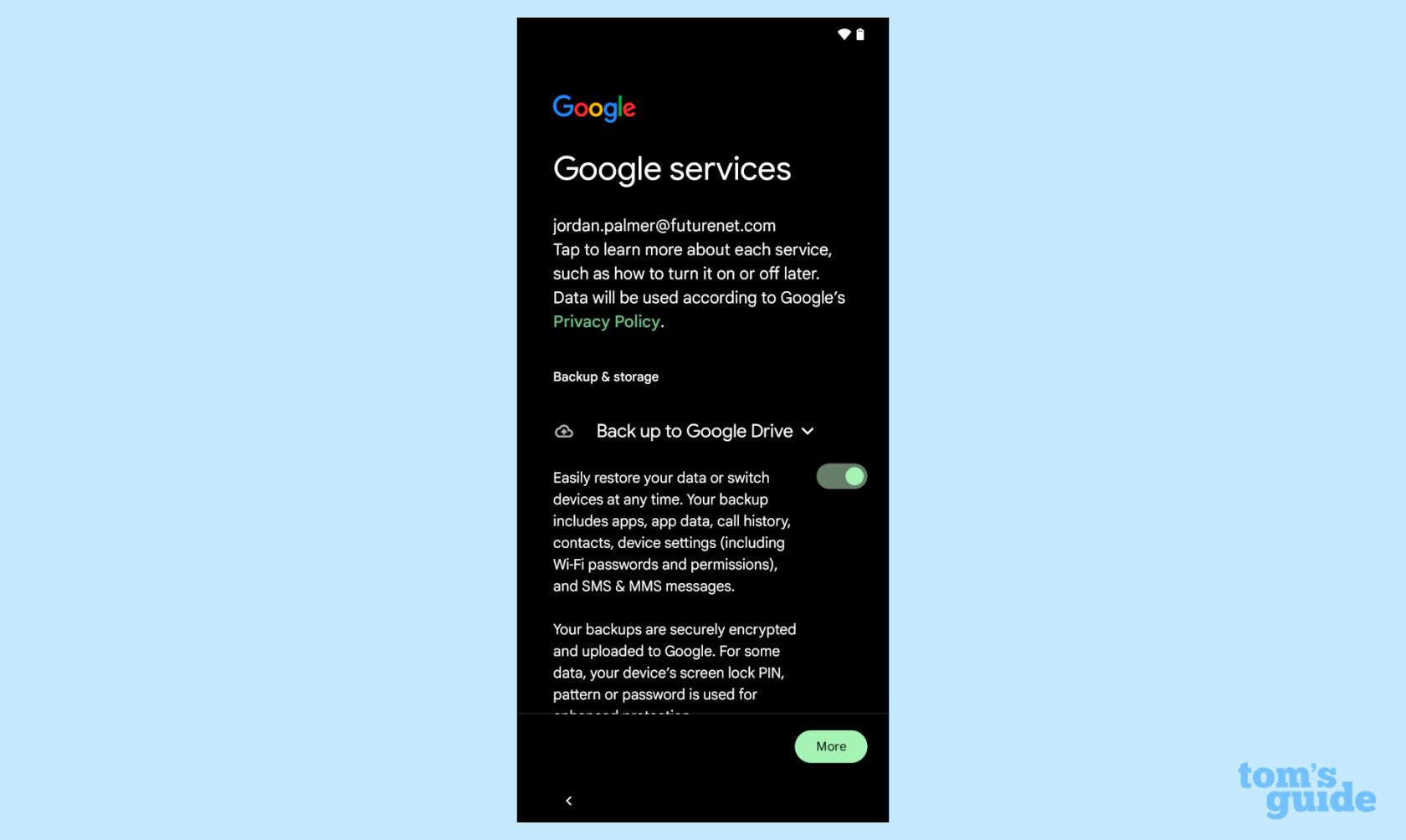
(画像クレジット: Tom's Guide)
6.ログインセキュリティを設定します。これは、PIN/パスワード/パターン、指紋、および顔によるロック解除 (サポートされている場合) です。
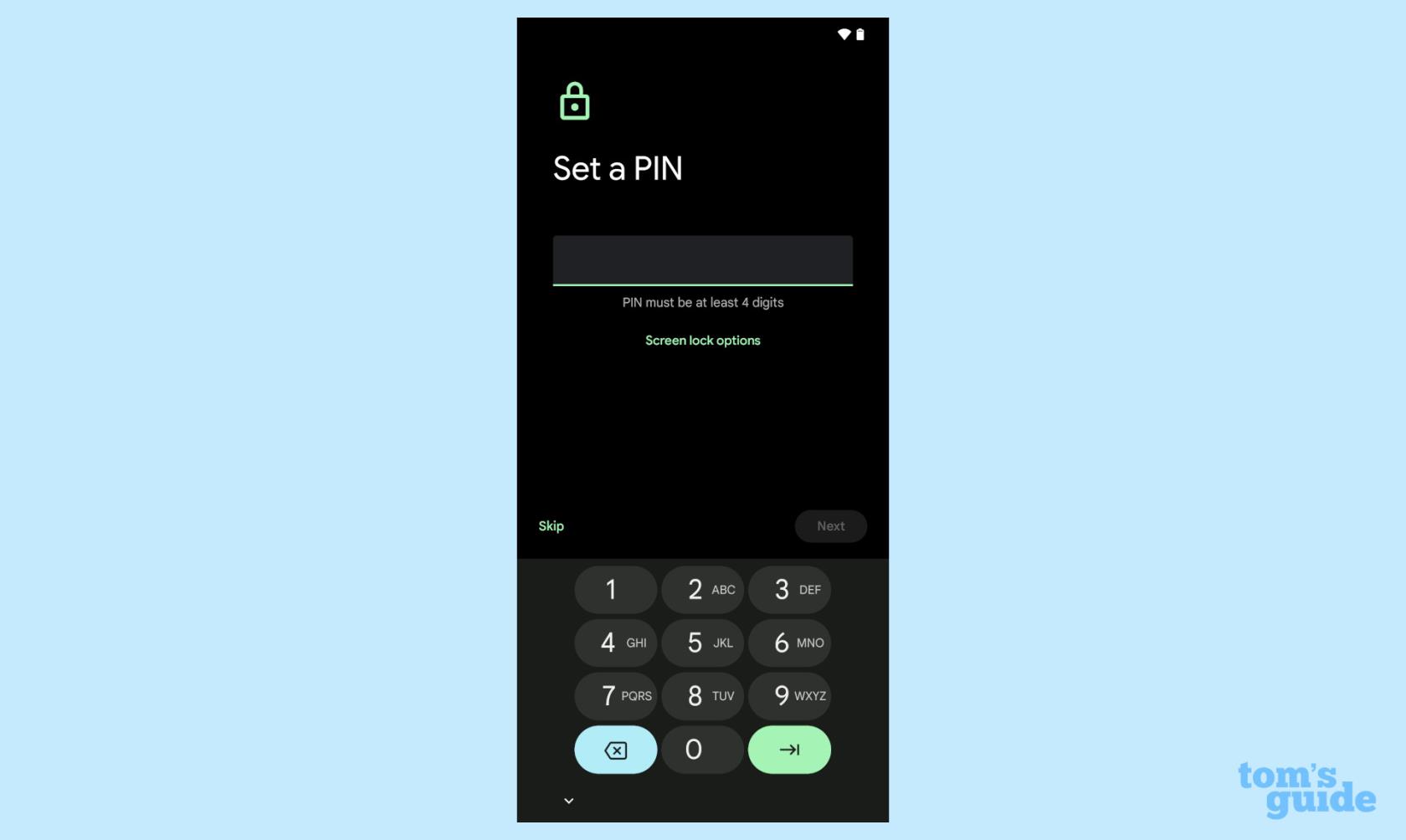
(画像クレジット: Tom's Guide)
7. 追加のメーカー設定手順を実行します。
これは特に Samsung の携帯電話に当てはまります。
その他の Android ヘルプ
まず、Android で自分の番号を見つける方法を確認してから、携帯電話でできることをすべて理解する必要があります。そのため、Android の多数の隠された機能についてのガイドを必ず確認してください。Samsung 携帯電話で指センサー ジェスチャを使用する方法から始めます。Google レンズについてまだ知りませんか? まず、Android でテキストを瞬時に翻訳する方法、 Android でランドマークを識別する方法 、 Android で植物を識別する方法から始めます 。データを共有する必要がありますか? Android で Wi-Fi ホットスポットを設定する方法が必要になります 。紙の文書を PDF に変換する必要がありますか? Samsung の携帯電話やタブレットでドキュメントをスキャンする方法を参照してください 。
テキスト、リンク、写真をすばやく簡単に保存したい場合に、iPhone でクイックメモを作成する方法を学びましょう。
焦っている場合は、macOS ベータ アップデートを有効にする方法を学ぶことで、確実に Mac オペレーティング システムの最新バージョンを最初に入手できます。
Samsung 製携帯電話でランドスケープ常時表示モードを有効にするのにそれほど時間はかかりません。これにより、iOS 17 スタンバイ スタイルのインターフェイスが得られます。
この夏に休暇や旅行に行く場合は、これらの機能を使用する必要があります
この電子レンジ時間変換ショートカットを使用すれば、もう食中毒になることはありません。
iOS 17 で Safari プロファイルを設定すると、タブやお気に入りのページをより簡単に並べ替えることができるため、設定する価値は十分にあります。このガイドではその方法を説明します。
あなたがアクティブであることを他の人に知られるという考えをあまり好まない場合に、WhatsApp で自分のオンライン ステータスを非表示にする方法を紹介します。
iPhone を iOS 16 にアップデートして、最新かつ最高の機能をすべて活用しながら、iPhone の安全性と最適化を可能な限り確保する方法を学びます。
iPhone には、画像から光学歪みを除去できるレンズ補正が組み込まれています。このようにしてオンにします。
これは、iOS 17 で導入された iPhone のカメラ レベルを有効にする方法です。








